CAD布局中怎么设置视口比例
摘要:怎么将图按比例放到布局视口1.进入到布局,根据需要插入图框,点击文件布图里的插入图框工具2.设置选择你所需的图框大小、比例,点击插入3.将图...
怎么将图按比例放到布局视口
1.进入到布局,根据需要插入图框,点击文件布图里的插入图框工具
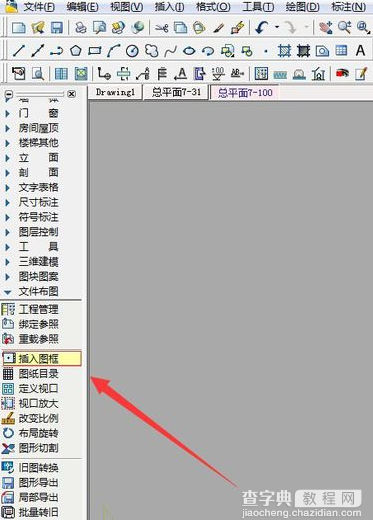
2.设置选择你所需的图框大小、比例,点击插入

3.将图框放到合适的位置,如图所示
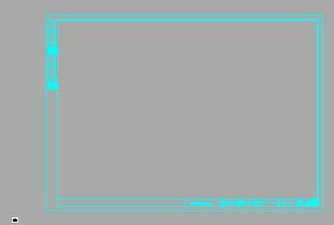
4.回到模型空间,画一个长方形,再进入布局,右键选择定义视口
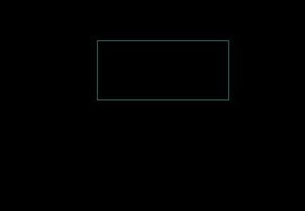
5.鼠标自动进入到模型空间,框选图形
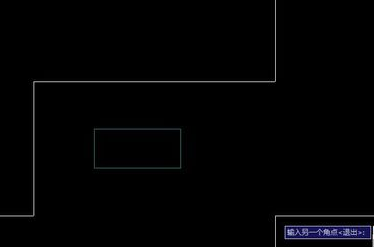
6.然后输入比例1,可以根据图纸的需要设置比例
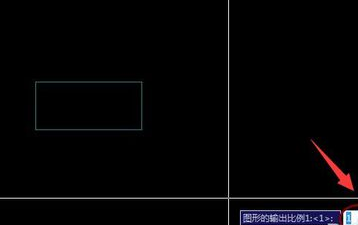
7.设置完比例后,将视口放到图框内,调整位置即可
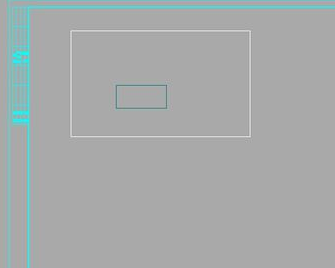
【CAD布局中怎么设置视口比例】相关文章:
上一篇:
CAD重合线如何快速删除
下一篇:
CAD教程:CAD坐标和坐标系设置技巧
